Chúng tôi sẽ không bắt nạt bạn để giải thích cách bật hoặc tắt máy Mac. Nhiều như vậy, một iDevice không nhất thiết phải tắt thường xuyên, vì nhiều máy tính tắt gần như mỗi ngày. Trừ khi bạn quan tâm? Chúng tôi sẽ không nói về thiết lập lại cứng hoặc chế độ phục hồi. Chỉ cần tắt và bật iPhone của bạn và các thiết bị di động khác Apple.
1. Cách bật và tắt iPhone, iPod touch hoặc iPad
1.1. Tắt iPhone, iPod touch và iPad
1.1.1. Tắt iPhone X và mới hơn hoặc iPad bằng Face ID
Để tắt tự nhiên các thiết bị này, hãy tiến hành như sau:
1.1.1.1. Giữ phím nút khóa + một trong nút âm lượng ;
1.1.1.2. Buông tay khi 3 lựa chọn có sẵn cho bạn;
1.1.1.3. Kéo thanh trượt Power off.
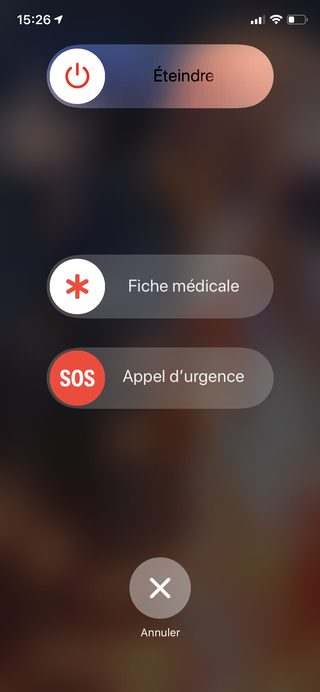
1.1.2. Tắt iPhone, iPad hoặc iPad từ các mẫu khác
Đối với những người khác, nó thậm chí còn dễ dàng hơn.
1.1.2.1. Nhấn và giữ nút khóa ;
1.1.2.2. Buông tay khi màn hình thay đổi;
1.1.2.3. Kéo thanh trượt Power off.
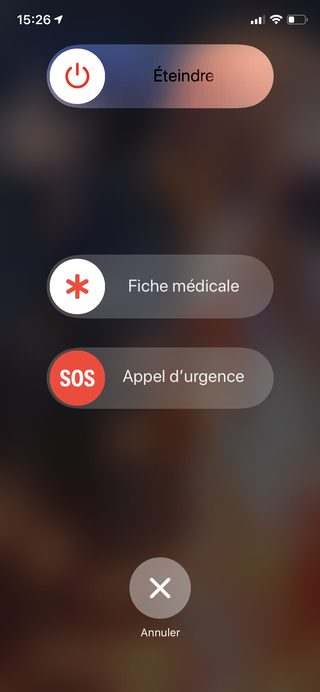
1.1.3. Tắt iDevice từ cài đặt
Kể từ iOS 11, bạn có thể tắt iPhone của mình khỏi cài đặt.
1.1.3.1. Đi đến thiết lập > chung > tắt ;
1.1.3.2. Xác thực bằng cách kéo con trỏ tắt.
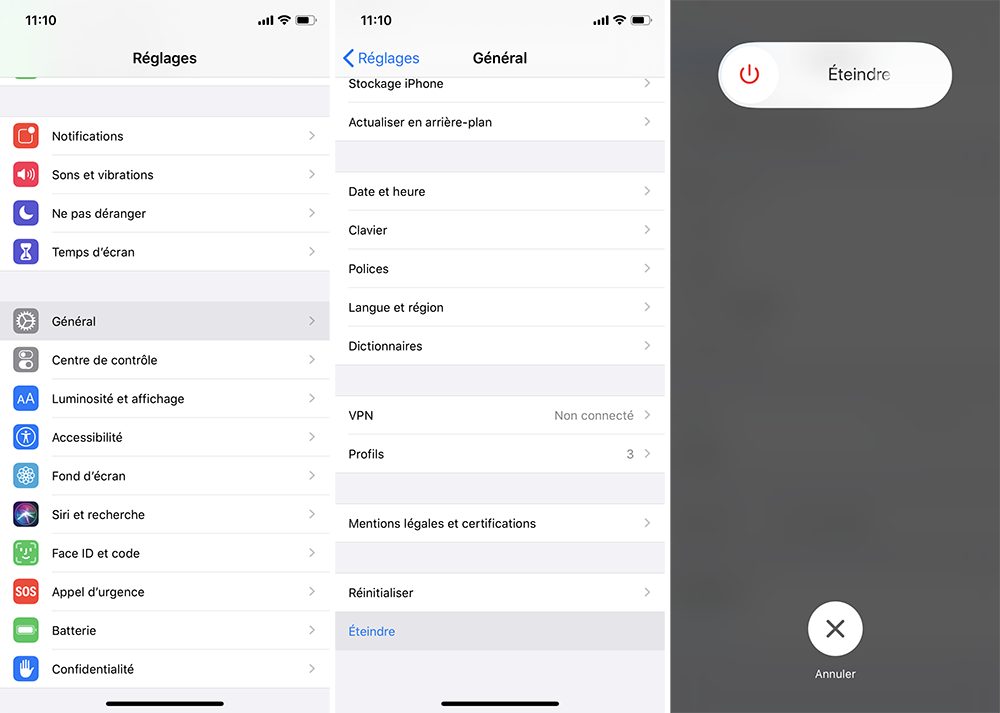
Bằng cách này, bạn vẫn sẽ cần phải bật nó bằng nút.
1.2. Bật iPhone, iPad hoặc iPod touch
Để bật iDevice, phương thức này giống nhau đối với mọi người. Giữ phím nút khóa cho đến khi logo xuất hiện Apple. Rất đơn giản!
1.3. Khởi động lại iDevice mà không sử dụng các nút
Bạn có thể khởi động lại iPhone mà không có các nút không? Xin lưu ý rằng có một giải pháp chống lại các nút bị lỗi hoặc cho những người gặp khó khăn khi vận động: AssistiveTouch.
Bắt đầu bằng cách thiết lập AssistiveTouch.
1.3.1. mở thiết lập ;
1.3.2. Đi đến khả năng tiếp cận > liên lạc > AssistiveTouch ;
1.3.3. kích hoạt AssistiveTouch ;
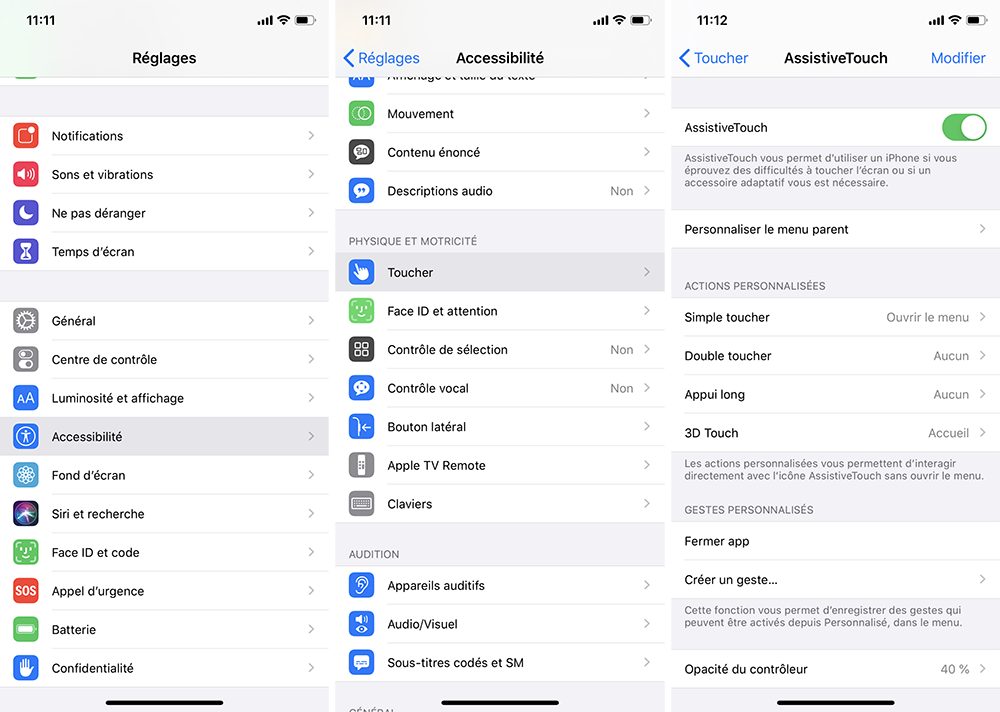
Bạn sẽ thấy một vòng tròn xuất hiện trên màn hình mà bạn có thể di chuyển theo ý muốn.
1.3.4. báo chí Tùy chỉnh menu cha ;
1.3.5. Điều chỉnh số lượng biểu tượng như mong muốn;
1.3.6. Nhấn vào một trong các biểu tượng;
1.3.7. chọn dụng cụ hoặc trực tiếp khởi động lại ;
1.3.8. Xác thực với tốt ;
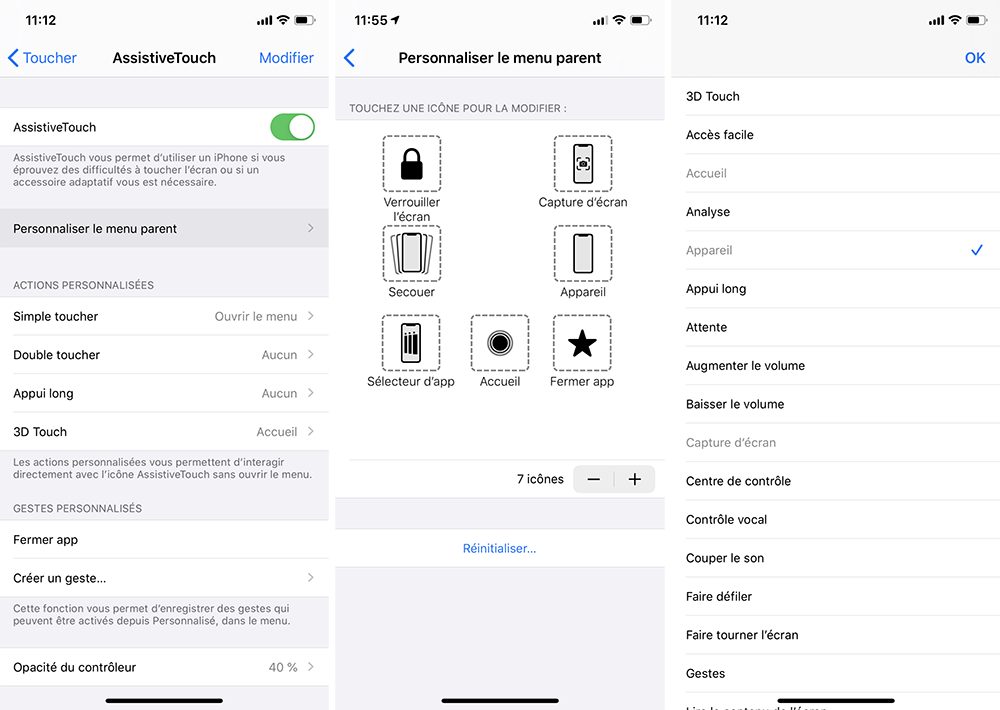
Bây giờ hãy sử dụng AssistiveTouch để khởi động lại iPhone của bạn.
1.3.9. mở AssistiveTouch với vòng tròn trên màn hình của bạn;
1.3.10. Nếu bạn đã chọn dụng cụ > tiếp theo > khởi động lại.
IPhone của bạn sẽ tắt và sau đó bật lại mà không cần bạn phải làm gì khác.
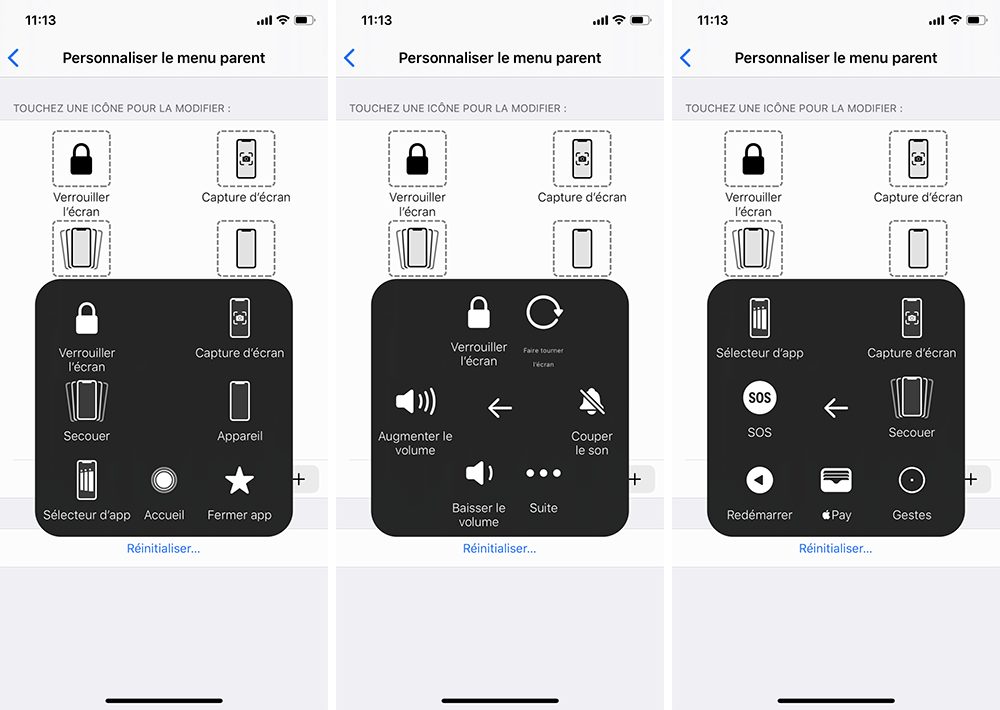
Phương pháp này cũng rất hữu ích cho ảnh chụp màn hình.
2. Cách bật và tắt Apple Watch
Không giống như iPhone và iPad, tất cả Apple Watch tắt và bật theo cùng một cách (bây giờ).
vì tắt của bạn Apple Watch :
2.1. Giữ phím nút bên ;
2.2. Phát hành khi màn hình hiển thị 3 thanh trượt;
2.3. Kéo thanh trượt tắt.
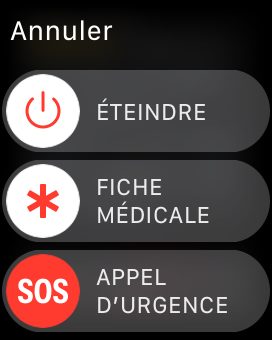
vì ánh sáng của bạn Apple Watch, nhấn nút bên Cho đến khi táo xuất hiện.
3. Cách khởi động lại Apple TV
Bạn phải nói với chính mình rằng khởi động lại một Apple TV là không thể. Nhưng nếu có thể! Đi đến thiết lập > hệ thống > khởi động lại.
nếu khởi động lại không xuất hiện, đây là quá trình chính thức:
3.1. Trên điều khiển từ xa vật lý, nhấn và giữ ( 2 nút trên cùng) thực đơn + đầu tiên cho đến khi đèn trạng thái nhấp nháy nhanhApple TV;
3.2. Ngắt kết nối phích cắm ra khỏi nguồn điệnApple TV trong 5 vài giây sau đó kết nối lại nó;
3.3. BậtApple TV;
3.4. Hẹn gặp lại thiết lập > hệ thống > khởi động lại.
Tại thời điểm đó, có lẽ bạn đang nghĩ "Bạn cũng có thể rút phích cắm và cắm lại." Vì vậy, có, chắc chắn … nhưng đây là phương pháp chính thức.
Nếu HomePod không được bao gồm trong các giải thích này, thì đó là vì cách duy nhất để tắt nó là rút phích cắm.
